Come cambiare la lingua sulla tastiera di un iPhone. Tastiere alternative per iPhone
iPad ora dispone di una varietà di tastiere per l'immissione di testo in molte lingue, comprese le lingue asiatiche e da destra a sinistra.
Aggiunta di tastiere
Per inserire il testo su lingue differenti su iPhone vengono utilizzati varie tastiere... Per impostazione predefinita, la tastiera è disponibile per la lingua selezionata come lingua del sistema iPhone (nelle preferenze Lingua e testo). Puoi aggiungere altre tastiere nella sezione Impostazioni tastiera.
Aggiunta di una tastiera.
1 Dal menu Impostazioni, scegli Generali > Tastiera > Int. tastiera del computer ".
Il numero davanti alla freccia indica il numero di tastiere già disponibili.
2 Fare clic su Aggiungi nuova tastiera»E seleziona quello che ti serve dall'elenco.
Ripeti questo passaggio per aggiungere tastiere aggiuntive... Diverse tastiere sono disponibili per alcune lingue.
Per un elenco completo delle tastiere iPhone supportate, visita www.apple.com/iphone/specs.html.
Modificare l'elenco delle tastiere.Scegli Generale> Tastiera> Int. tastiera ", fare clic su" Modifica "e eseguire l'azione desiderata:
Per rimuovere la tastiera, premerequindi fare clic su Rimuovi.
Per riordinare la listatrascina accanto alla tastiera in una nuova posizione nell'elenco.
Passa da una tastiera all'altra
Puoi passare da una tastiera all'altra per inserire il testo in diverse lingue.
Passa da una tastiera all'altra durante la digitazione.Premere i Quando si preme questo simbolo, il nome della tastiera appena attivata apparirà brevemente sullo schermo.
In alternativa, tieni premuto un tasto finché non viene visualizzato un elenco di tastiere disponibili. Per selezionare una tastiera dall'elenco, fai scorrere il dito sul nome della tastiera desiderato e rilascia il dito.

È possibile digitare lettere, numeri e simboli che non vengono visualizzati direttamente sulla tastiera.
Inserisci lettere, numeri o simboli che non sono sulla tastiera.Tieni premuta la lettera, il numero o il simbolo corrispondente, quindi fai scorrere il dito per selezionare una delle opzioni. Ad esempio, su una tastiera thailandese, puoi inserire numeri thailandesi tenendo premuto il dito sul numero arabo corrispondente.
input cinese
Esistono diversi modi per inserire i caratteri cinesi, inclusi Pinyin, Tsang-jie, Ubihua e Zhuyin. Puoi anche usare il dito per inserire i caratteri cinesi sullo schermo.
Input semplificato o tradizionale metodo cinese pinyin
Usa la tastiera QWERTY per inserire i caratteri cinesi usando il metodo Pinyin. I caratteri cinesi suggeriti vengono visualizzati durante la digitazione. Tocca un personaggio per selezionarlo o continua a utilizzare Pinyin per visualizzare altre opzioni di carattere.
Se continui ad inserire il metodo Pinyin senza spazi, appariranno dei suggerimenti.
Scrittura cinese tradizionale Cang-tsze
Usa la tastiera per comporre i caratteri cinesi dai componenti chiave di Cang Jie. I caratteri cinesi suggeriti vengono visualizzati durante la digitazione. Premere un simbolo per selezionarlo o continuare a inserire fino a cinque componenti completi per visualizzare altre opzioni.
Scrittura cinese semplificata (Ubihua)
Usa la tastiera per creare caratteri cinesi da un massimo di cinque componenti nell'ordine corretto: da sinistra a destra, dall'alto verso il basso, dall'esterno all'interno e dall'interno fino al tratto finale (ad esempio, un carattere cinese (cerchio) deve iniziare con un tratto verticale
Durante la digitazione, vengono visualizzati i caratteri cinesi suggeriti (i caratteri più comunemente utilizzati vengono visualizzati per primi). Tocca un simbolo per selezionarlo.
Se non sei sicuro del carattere corretto, inserisci un asterisco (*). Per ulteriori opzioni, inserisci un altro tratto o scorri l'elenco dei simboli.
Premi il tasto di corrispondenza per mostrare solo i caratteri che sono esattamente
corrispondono ai caratteri già inseriti. Ad esempio, se hai inserito - e premuto
chiave di corrispondenza allora un carattere meno comunemente usato appare come una corrispondenza esatta
Ingresso Zhuyin cinese tradizionale
Usa la tastiera per inserire le lettere Zhuyin. I caratteri cinesi suggeriti vengono visualizzati durante la digitazione. Premi un carattere per selezionarlo o continua a inserire il metodo Zhuyin per visualizzare altre opzioni di carattere. Dopo aver inserito la lettera iniziale, la tastiera cambia per visualizzare lettere aggiuntive.
Se continui a entrare usando il metodo Zhuyin senza spazi, appariranno dei suggerimenti.
Scrittura a mano con caratteri cinesi semplificati o tradizionali
Puoi scrivere i caratteri cinesi con il dito sullo schermo. Quando inserisci i tratti di un personaggio, iPhone li riconosce e visualizza i caratteri corrispondenti nell'elenco, con il carattere corrispondente più vicino visualizzato per primo. Quando si seleziona un simbolo, i simboli corrispondenti vengono visualizzati nell'elenco come selezioni aggiuntive.
È possibile inserire alcuni caratteri complessi inserendo due o più caratteri componenti. Ad esempio, inserisci (pesce) seguito da (ago) per ottenere il carattere (parte del nome dell'aeroporto internazionale di Hong Kong) che appare nell'elenco dei caratteri con una freccia accanto. Tocca un carattere per sostituire i caratteri immessi.
Quando si digita la grafia cinese semplificata, vengono riconosciuti anche i caratteri latini.
Conversione tra cinese semplificato e cinese tradizionale
Seleziona il carattere o i caratteri da convertire e fai clic su "Sostituisci". Vedere "Modifica: taglia, copia e incolla".
Disegnare caratteri cinesi
Quando il formato di scrittura a mano per il cinese semplificato o tradizionale è abilitato, puoi inserire i caratteri cinesi con il dito come mostrato di seguito.

input giapponese
È possibile selezionare le tastiere QWERTY, Kana o Emoji per inserire i caratteri giapponesi. Puoi anche inserire emoticon.
Entrare nell'alfabeto giapponese Kana
Usa la tastiera di Kahn per selezionare le sillabe. Per inserire sillabe che non sono sullo schermo, premere il tasto freccia e selezionare la sillaba o la parola desiderata nella finestra.
Entrare con una tastiera QWERTY giapponese
Usa la tastiera QWERTY per inserire i codici delle sillabe giapponesi. Le sillabe suggerite vengono visualizzate durante la digitazione. Premere per selezionare una sillaba.
Inserimento dei caratteri dell'immagine Emoji
Usa la tastiera Emoji. Disponibile solo in Modelli di iPhone acquistato e utilizzato in Giappone.
Inserimento di emoticon
Per la tastiera giapponese Kana, premere
Per la tastiera giapponese Romaji (QWERTY giapponese), tocca ![]() e poi premere il tasto
e poi premere il tasto
Quando si utilizza la tastiera cinese Pinyin (semplificato o tradizionale) o Zhuyin (tradizionale), premere ![]() io e poi
io e poi
premere il tasto
digitazione coreana
Usa la doppia tastiera coreana per inserire le lettere Hangul. Per inserire consonanti doppie e vocali composte, tieni premuta una lettera, quindi seleziona una doppia lettera usando Maiusc.
digitazione vietnamita
Premi a lungo un simbolo per vedere i segni diacritici disponibili, quindi fai scorrere il dito per selezionare il segno desiderato.
Puoi anche utilizzare le seguenti scorciatoie da tastiera per inserire caratteri accentati.
Creazione di dizionari
Con alcune tastiere cinesi e giapponesi, puoi creare un dizionario di coppie di testo sostituite da parole. Quando inserisci una parola nel dizionario su una tastiera supportata, il testo associato viene sostituito da quella parola. Il dizionario è disponibile per le seguenti tastiere:
Cinese - per lingua semplificata (pinyin);
cinese - per la lingua tradizionale (pinyin);
Cinese - per la lingua tradizionale (zhuyin);
giapponese (romaji);
Giapponese (10 caratteri)
Aggiunta di una parola al dizionario.In Impostazioni, scegli Generali> Tastiera> Modifica dizionario. Premi +, tocca il campo Parola e inserisci una parola, quindi tocca i campi Yomi, Pinyin o Zhuyin e inserisci un carattere.
Per ogni tastiera attivata, è possibile inserire una variante separata del testo sostituito.
Rimuovere una parola dal dizionarioTocca una parola nell'elenco Dizionario, quindi tocca Elimina parola.
Buon tempo! Usare una tastiera (anche virtuale) non è difficile. Sappi, premiti sullo schermo e scrivi messaggi, appunti, sms, poesie... beh, o qualunque cosa tu voglia stampare. Tuttavia, a volte nel processo di lavoro possono sorgere alcune difficoltà o problemi, chiamali come vuoi. E sebbene su dispositivi da Mela questi stessi problemi accadono abbastanza raramente, nessuno è comunque assicurato contro di loro. E poiché questo può accadere nel momento più inopportuno, è meglio essere preparati.
Pertanto, oggi considereremo le domande più comuni relative alla tastiera virtuale sui nostri gadget preferiti. Andare!
Domande e problemi generali
Tastiera mancante su iPhone (o iPad)
Il motivo per cui la tastiera non compare può essere sia un lampeggio non proprio corretto del dispositivo, sia l'utilizzo di eventuali ritocchi (se è installato un jailbreak).
Ci sono diverse opzioni per correggere questo malinteso:
- Il modo più semplice è riavviare il dispositivo.
- Più difficile: ripristinare le impostazioni.
- Ancora più difficile: rendilo pieno. Non dimenticare backup(o) e successivi.
- Il più lungo (ma il più potente): installa il più recente Software(firmware), anche se si dispone già del software più recente. Aggiorna di nuovo.
La tastiera non funziona
È importante capire: il display non elabora la pressione o la funzione di immissione del testo semplicemente non funziona. Per fare ciò, avvia qualsiasi applicazione e prova a "colpire" lo schermo. A seconda del risultato, facciamo quanto segue:
- In caso di problemi con il display, contattiamo il centro assistenza.
- Se tutto va bene con lo schermo, i suggerimenti del paragrafo precedente aiuteranno.
Caratteristiche funzionali
Tastiera divisa su iPad
La funzione della tastiera divisa è apparsa sull'iPad molto tempo fa, ovviamente, per nostra comodità. La possibilità di stampare con entrambe le mani contemporaneamente tenendo il dispositivo "sul peso" è davvero interessante. Tuttavia, non tutti sanno come recuperare tutto.
Per combinare basta scorrere con due dita come mostrato in figura. Con il tuo gesto, colleghi le due parti in una. Tutto quanto!
Come cambio la tastiera?
Con l'avvento di iOS 8, gli sviluppatori hanno l'opportunità di scrivere le proprie applicazioni per l'inserimento di informazioni su iPhone e iPad. Di cui, ovviamente, non hanno mancato di approfittare. V App Store(in qualsiasi -) viene presentato un numero sufficientemente grande di tastiere diverse, comprese quelle con la funzione Swype.
I più comuni sono:
- SwiftKey.
- Swype.
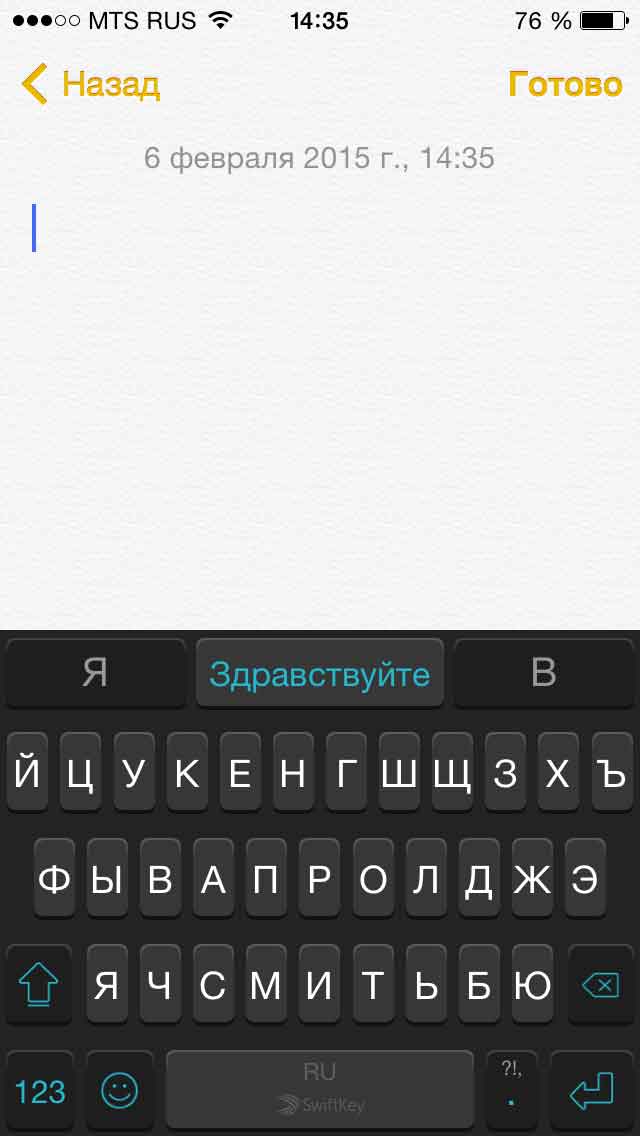
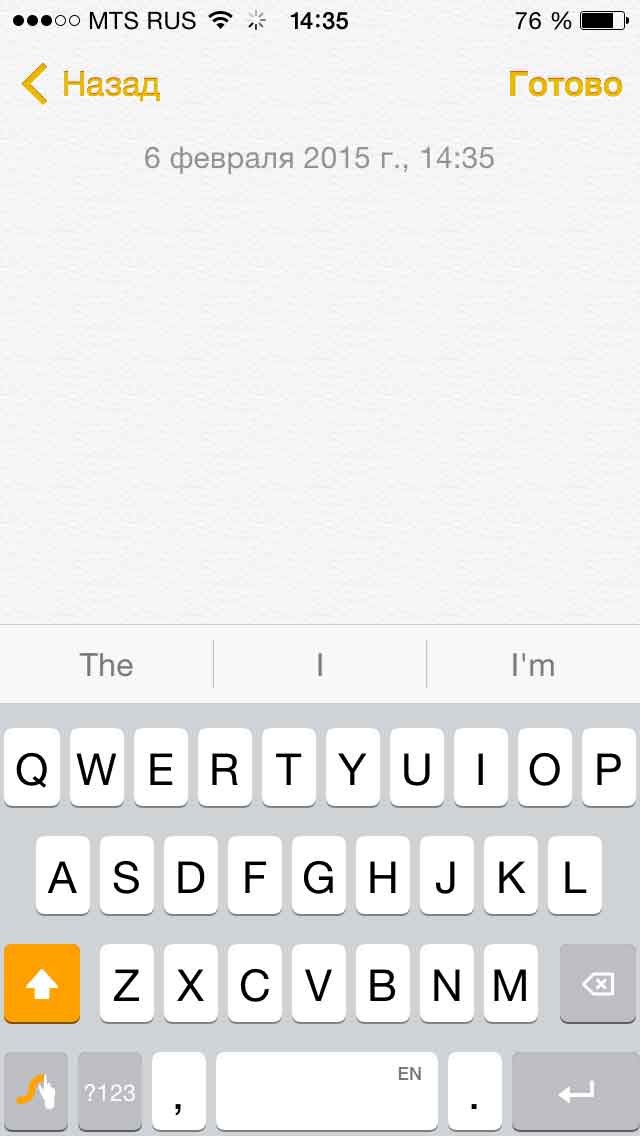
Entrambi conoscono il russo e supportano il metodo di inserimento del testo senza alzare il dito dallo schermo. Cos'altro ti serve?
L'installazione di una tastiera alternativa è abbastanza semplice: scarica l'applicazione, quindi vai alle impostazioni principali: tastiera. E qui metti quello che ti serve.
Cambia layout
L'icona "globo" sulla tastiera è responsabile di questa azione. Premere brevemente e la lingua di input viene modificata. Ma, come sempre, capita che manchi proprio questa icona. Ciò significa che è installata una sola lingua per la stampa del testo. Aggiungere lingue differenti puoi andare in impostazioni - base - tastiera.
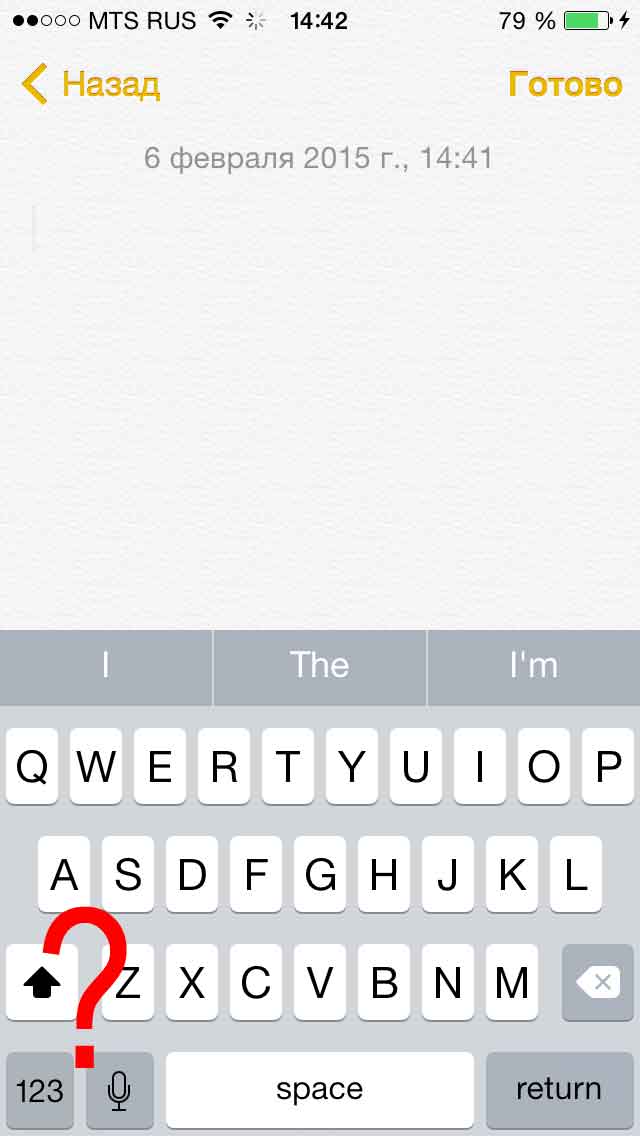
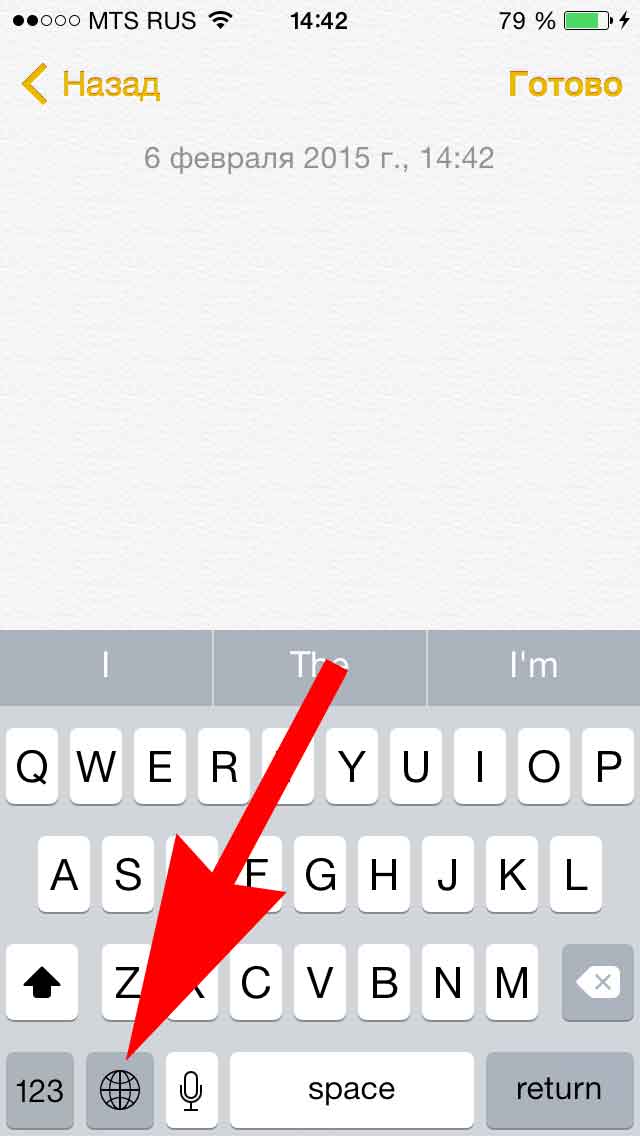
La tastiera standard presente su iPhone e iPad spesso non soddisfa i requisiti dell'utente, che deve ricorrere a soluzioni di terze parti. In questo articolo, MacDigger ha recensito 8 interessanti, popolari e semplici buone tastiere iOS a cui dovresti prestare attenzione.
SwiftKey
SwiftKey è considerata la tastiera più intelligente per iPhone e iPad. Il difficile processo di digitazione su touch screen aiuta la correzione automatica e l'input di testo predittivo in 60 lingue.

La tastiera in SwiftKey per iOS funziona più o meno allo stesso modo di Googlephones, dove si è stabilita con successo diversi anni prima. Dal momento dell'installazione, il programma ricorda ciò che una persona sta scrivendo e suggerisce automaticamente le frasi e le espressioni preferite nel discorso scritto. Secondo le recensioni degli utenti, sembra che la tastiera "legga" i pensieri e preveda frasi quasi intere fin dalle prime parole.
flusso di parole
Alla fine del passato del mese Microsoft rilasciata su iOS la tastiera Word Flow portata da Window Phone. casa caratteristica distintiva Soluzione con marchio Microsoft - disponibilità funzione speciale che consente di digitare rapidamente in movimento, tenendo il dispositivo con una mano. Una volta in modalità Arco, gli utenti possono far scorrere il dito sulla tastiera a forma di ventaglio senza sollevarla dallo schermo o semplicemente digitare in movimento. I pulsanti sono inclinati per facilitare la pressione mentre si tiene l'iPhone con una mano.

Fatta eccezione per la modalità a una mano, Word Flow è quasi identico alla versione WP. Gli utenti possono inserire rapidamente le parole suggerite dal programma, inserire emoji e digitare il testo con lo swipe. Per provare Word Flow su iOS, è necessario uno smartphone iPhone 5s o successivo e un account App Store statunitense. Microsoft promette di rilasciare a breve una versione internazionale della tastiera.
Fleksy
Fleksy può dare probabilità alla maggior parte dei giocatori sul mercato, perché per digitare con successo qui non è assolutamente necessario nemmeno colpire le lettere giuste. Letteralmente, prendendo una parola di cinque lettere e digitando tutte e cinque in modo errato, l'utente ottiene risultato desiderato... Per Fleksy, non importa quanti errori sono stati commessi durante la digitazione: la cosa principale è che il numero di lettere coincide con la parola desiderata e la loro posizione è relativamente vicina a quelle approssimative. Un'altra caratteristica della tastiera è il sistema gestuale, grazie al quale il testo può essere digitato molto velocemente.

Meno
I creatori di Minuum (RUB 299) hanno risolto il problema della digitazione in un modo originale: hanno preso una normale tastiera QWERTY e l'hanno "appiattita" verticalmente, disponendo i caratteri quasi in una riga: Q a ZW s XE d C. Con questa disposizione, rimarrà la solita posizione delle lettere e la mancanza di informazioni sulla posizione verticale della lettera e le inevitabili imprecisioni sono abbastanza facili da compensare utilizzando dizionari e algoritmi di riconoscimento, che sono diventati quasi standard su qualsiasi smartphone. Se è necessario un set esatto, ad esempio nel caso di password e URL, è possibile selezionare la lettera o il numero desiderati nel frammento ingrandito che appare immediatamente quando si tocca.

TextExpander 3
Gli sviluppatori dell'utilità TextExpander (379 rubli), progettata per rendere produttivo l'input di testo su smartphone e tablet Apple, hanno rilasciato l'applicazione per tastiera personalizzata TextExpander 3 +. La versione include una nuova tastiera iOS che ti consente di digitare centinaia di caratteri in pochi secondi.

Il principio di funzionamento di TextExpander consiste nel sostituire automaticamente il breve testo immesso con un frammento più grande. Ad esempio, puoi specificare che quando digiti i caratteri "ccc" il programma sostituisce questa combinazione con un messaggio lungo, ad esempio "Il regista è attualmente in viaggio d'affari. Puoi contattare questa domanda chiamando il 222-33-44 ". E se inserisci la sequenza di lettere "ddate" nel testo, apparirà la data corrente.
Tastiera Slash
Nessuna tastiera di terze parti per iOS è diventata abbastanza popolare da sostituire quella predefinita. Gli sviluppatori di Slash Keyboard sono andati dall'altra parte, creando una tastiera che consente di interagire con servizi di terze parti: Foursquare, YouTube, Giphy, Spotify, Twitter, Google Maps e altri. Per accedere al servizio è necessario inserire "/ service_name" e la richiesta richiesta. Ad esempio, il titolo di una canzone su Spotify o il titolo di un articolo su Wikipedia.

Gboard
Gboard è la tastiera proprietaria di Google per dispositivi iOS. Integra i servizi di ricerca dell'azienda, oltre a GIF ed emoji. Gboard offre digitazione predittiva, controllo ortografico, gif, emoji e ricerca, che ti consente di trovare e condividere informazioni senza passare ad altre app. Tra le altre cose, Gboard supporta la tecnologia Swype, popolare sugli smartphone Android, che consente di inserire il testo con un solo tocco senza sollevare il dito dalla tastiera.

L'app è già stata rilasciata nell'App Store, ma finora è disponibile solo nello store statunitense. La società ha promesso di rilasciare una versione per gli utenti russi nel 2016.
Chiavi Giphy
La più grande libreria di gif per utenti iOS una tastiera virtuale che consente di inviare GIF animate da qualsiasi applicazione, inclusi messaggistica istantanea, Snapchat, iMessage e social networks... Fornisce una ricerca di immagini e meme per ogni occasione, oltre a una sezione con le "gif" più popolari. Per inserire un'immagine, devi solo toccare l'immagine che ti piace, dopodiché verrà copiata negli appunti.
Dal cellulare iOS 8 sistema operativo Apple ha iniziato a supportare tastiere alternative per espandere notevolmente le capacità di iPhone e iPad. L'App Store ha un numero enorme di tastiere di terze parti che offrono, oltre alla possibilità di digitare rapidamente il testo, varie funzioni aggiuntive, come inserimento rapido nel testo di animazioni, documenti, ecc. In questo tutorial, ti mostreremo come installare una tastiera alternativa su iPhone e iPad utilizzando come esempio una delle tastiere SwiftKey più popolari.
Prima di installare una tastiera di terze parti, ovviamente, devi scaricarla dall'App Store. La scelta di tastiere alternative è davvero eccezionale, quindi trovare applicazione richiesta non può essere, tuttavia, va tenuto presente che alcune tastiere sono a pagamento e alcune di esse non supportano la lingua russa. Come esempio illustrativo di una tastiera che non ha "stipiti" in alcun modo, abbiamo preso la nota applicazione SwiftKey. Se non hai mai utilizzato tastiere alternative, puoi iniziare a conoscerle con SwiftKey.
Passaggio 1. Vai al " Impostazioni»Sul tuo iPhone o iPad
Passaggio 2. Seleziona l'elemento " Il principale» → « Tastiera del computer» → « tastiere»
 Passaggio 3. Vai al " Nuove tastiere»
Passaggio 3. Vai al " Nuove tastiere»
 Passaggio 4. Seleziona la tastiera di terze parti che hai appena scaricato
Passaggio 4. Seleziona la tastiera di terze parti che hai appena scaricato
 Passaggio 5. Fare clic sulla riga con il nome della tastiera di terze parti
Passaggio 5. Fare clic sulla riga con il nome della tastiera di terze parti  Passaggio 6. Nella pagina che si apre, attiva l'interruttore " Consenti l'accesso completo»
Passaggio 6. Nella pagina che si apre, attiva l'interruttore " Consenti l'accesso completo»
 È tutto! Ora, in ogni applicazione, sarà disponibile la tua nuova tastiera alternativa. Per comodità del suo utilizzo, è possibile eliminare i layout di tastiera standard nel menu " Impostazioni» → « Tastiera del computer».
È tutto! Ora, in ogni applicazione, sarà disponibile la tua nuova tastiera alternativa. Per comodità del suo utilizzo, è possibile eliminare i layout di tastiera standard nel menu " Impostazioni» → « Tastiera del computer».
Guarda anche:
Valutare:
Iphone ha integrato tastiera virtuale che puoi usare per inserire il testo sul tuo telefono. Benchè tastiera virtuale molto più piccolo di una tastiera in generale, include diverse comode scorciatoie per una digitazione veloce.
La tastiera virtuale dell'iPhone apparirà quando selezioni un campo di testo. Ad esempio, la tastiera apparirà durante la composizione e-mail, scrivendo una nota o digitando l'indirizzo di un sito web.
1. Cursore
Il cursore punta alla posizione in cui apparirà il testo.
2. Tasti delle lettere
Il corpo principale della tastiera include i tasti delle lettere e la barra spaziatrice. Usa questi pulsanti per scrivere il testo che desideri.
3. Tasto Maiusc
Clicca su Tasto delle maiuscole per capitalizzare la lettera. Premi questo tasto due volte per attivare il blocco maiuscole.
4. Tasto Backspace
Premere il tasto Backspace per eliminare il carattere a sinistra del cursore. Tenere premuto per eliminare completamente le parole scritte.
5. Tasti numerici e caratteri speciali
Premere questo tasto per cambiare la tastiera da lettere a numeri e personaggi speciali... Premere di nuovo il pulsante per tornare indietro. Tornerà anche quando aggiungi uno spazio dopo un carattere.
Puoi anche fare clic su # + = per accedere ad altri caratteri speciali.
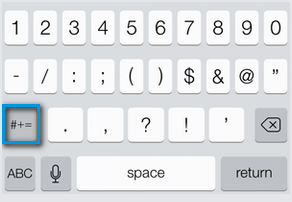
6. Riconoscimento vocale
Questa funzione consente di inserire testo senza utilizzare la tastiera. Fare clic sull'icona del microfono sulla tastiera e quindi pronunciare ciò che si desidera digitare sulla tastiera. (Disponibile solo per dispositivi con Siri.)
7. Spazio
Facendo clic su questo pulsante si aggiunge uno spazio. Puoi anche fare doppio clic sullo spazio alla fine di una frase per aggiungere automaticamente un punto.
Caratteristiche della tastiera
La tastiera virtuale per iPhone include diverse funzionalità che rendono la digitazione più veloce e più facile sul tuo dispositivo.
Frasi di parole
L'iPhone ti suggerirà una serie di parole adatte durante la digitazione. Durante la digitazione, premi la barra spaziatrice per utilizzare la parola suggerita. Nell'esempio seguente, abbiamo usato il suggerimento per cambiare d'accordo Per accordo... Premi X per chiudere l'offerta.
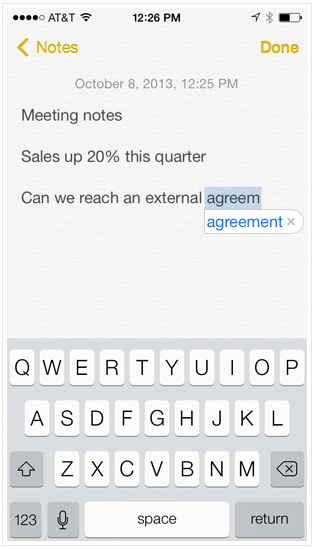
Si auto ripara
Iphone corregge automaticamente le parole errate. Ad esempio, una parola errata "Eot" sarà corretto in "questo è".
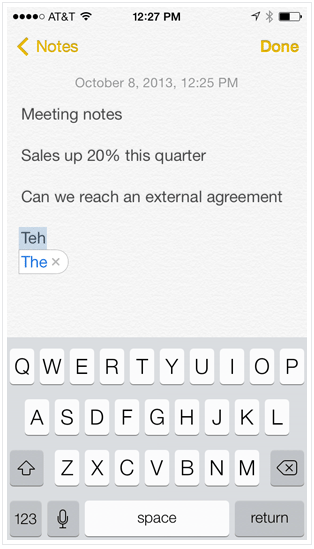
Sebbene la correzione automatica sia potente, non è perfetta. Perché la correzione avviene automaticamente e potresti non notare sempre quando e cosa cambia nel testo inserito. Dovresti sempre controllare di nuovo il testo per assicurarti che tutto sia scritto correttamente.
Controllo ortografico
Oltre alla correzione automatica, iPhone contrassegna gli errori di ortografia durante la digitazione. Eventuali parole errate verranno sottolineate in rosso. Per visualizzare possibili suggerimenti per un errore di ortografia, fare clic su una parola. Apparirà un elenco possibili opzioni scrivere. Basta toccare la parola suggerita per sostituire la parola errata esistente.
![]()
Sposta cursore
Per cambiare una parola all'inizio di una frase o di un paragrafo, puoi spostare il cursore dove vuoi, invece di eliminare il testo esistente e ricominciare da capo. Per spostare il cursore, basta fare clic sulla posizione desiderata. Se hai bisogno di maggiore controllo, tieni premuto lo schermo e quindi (senza sollevare il dito) trascina la lente di ingrandimento per selezionare una posizione per il cursore.
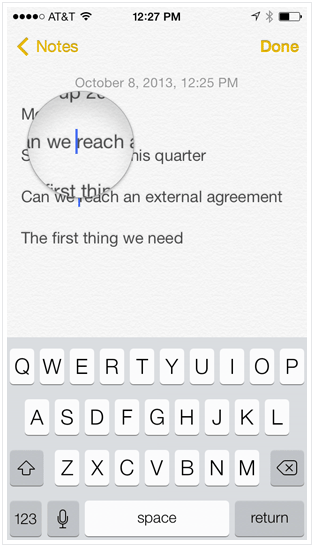
Per copiare e incollare il testo:
Se vuoi spostare il testo da un posto all'altro, puoi copialo e incollalo... Ciò è particolarmente utile se si desidera spostare i testi tra diverse applicazioni. Ad esempio, puoi trovare informazioni utili v Safari e poi copialo e incollalo nell'app Taccuino.
 Architettura di un sistema di controllo distribuito basato su un ambiente di calcolo multi-pipeline riconfigurabile File system distribuiti "trasparenti" L-Net
Architettura di un sistema di controllo distribuito basato su un ambiente di calcolo multi-pipeline riconfigurabile File system distribuiti "trasparenti" L-Net Pagina di invio email Riempi il file relay_recipients con gli indirizzi da Active Directory
Pagina di invio email Riempi il file relay_recipients con gli indirizzi da Active Directory Barra della lingua mancante in Windows: cosa fare?
Barra della lingua mancante in Windows: cosa fare?